پیشتر حتی افرادی که همیشه به استفاده از مک متعهد بودند، مجبور بودند برای دسترسی و استفاده از یک برنامه کلیدی، یک کامپیوتر ویندوزی نیز داشته باشند. اکنون میتوانیم به روشهای مختلف برنامههای ویندوز را بر روی macOS اجرا کنیم. یکی از روشهای اجرای برنامههای ویندوز بر روی مک استفاده از اپ Boot Camp است؛ اما استفاده از آن برای نصب چند برنامه ویندوزی ایده چندان جالبی نیست.
اپ Parallels Desktop نهتنها به شما اجازه نصب برنامههای ویندوز بر روی مک را میدهد بلکه بهگونهای آنها را بر روی سیستم اجرا میکند که شما متوجه نمیشوید که آنها در محیط ویندوز اجرا میشوند.
در ادامه این مطلب با آموزش اجرای برنامههای ویندوز بر روی مک با استفاده از Parallels Desktop با ما همراه باشید.
اپ Parallels 15 مناسب چه کسانی است؟
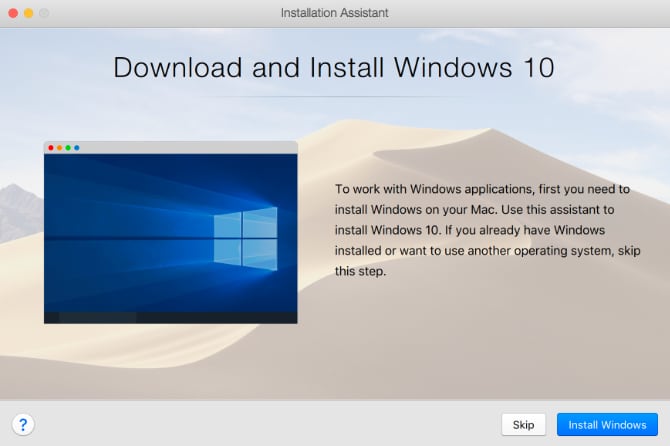
اپ Parallels مخصوص کسانی است که به اجرای برنامههای ویندوز بر روی مک نیاز دارند. حال فرقی ندارد که این کاربران مبتدی باشند و یا حرفهای. افراد مبتدی میتوانند از راهنمای قدمبهقدم اپ Parallels برای نصب ویندوز بر روی مک کمک بگیرند. Parallels حتی میتواند مراحل نصب ویندوز را به صورت اتوماتیک طی کند؛ اینگونه شما نیز میتوانید سختی این مرحله را رد کنید.
کاربران حرفهای از انعطافپذیری اپ Parallels متعجب خواهند شد. شما میتوانید میزان منابع سیستمی را که مک در اختیار ویندوز گذاشته است، تغییر دهید. این موضوع میتواند به شما کمک کند تا مصرف باتری را به طور کامل کنترل کنید و یا برعکس انرژی لازم برای برنامههایی که شدیدا از سختافزار استفاده میکنند را فراهم نمایید.
در این راه رقیب سرسخت Parallels Desktop اپ VMWare Fusion است. با اینکه اپ VMWare Fusion قابلیتهای فوقالعادهای دارد اما در بعضی موارد Parallels انعطافپذیری بیشتری دارد. در ادامه بیشتر به توضیح این موضوع خواهیم پرداخت.
قابلیتهای Parallels Desktop
اپ Parallels در مک بیشتر بر روی یکپارچهسازی برنامههای ویندوز با سیستمعامل macOS تمرکز کرده است. این بدین معنی است که شما میتوانید اپها را از مک بر روی ویندوز و از ویندوز بر روی مک کپی و پیست کنید؛ همچنین امکان درگ کردن برنامهها با ماوس نیز وجود دارد؛ اگر از برنامه مانند 1Password در مک استفاده میکنید و نیاز به پیست کردن یک پسورد در ویندوز دارید، به کارایی این ویژگی پی خواهید برد.
Coherence Mode
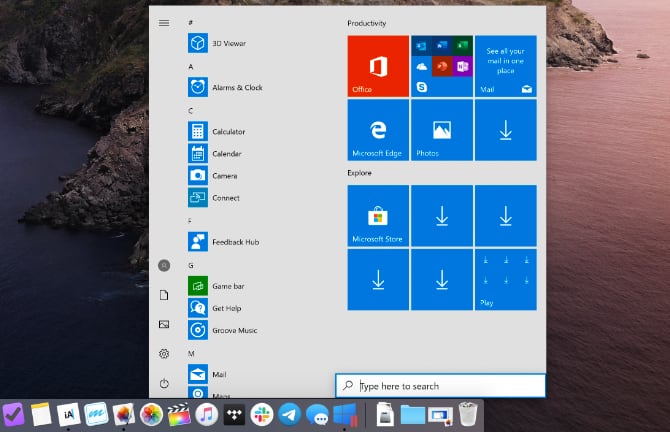
با استفاده از Coherence Mode در اپ Parallels شما دسکتاپ مجازی استاندارد را نخواهید داشت. در عوض درحالی که ویندوز در پسزمینه اجرا میشود، تنها اپهایی که شما از طریق اپ Parallels اجرا میکنید، نشان داده خواهد شد. این حالت برای زمانی که شما تنها به اجرای یک اپ ویندوزی نیاز دارید، مناسب است.
همچنین اگر شما از یک اپ به طور مداوم استفاده میکنید، میتوانید آن را مانند macOS در Dock نگه دارید. هنگام اجرای برنامههای ویندوز توسط شما، Parallels ماشین مجازی را در پسزمینه اجرا میکند.
Full Screen Mode
به لطف Parallels شما میتوانید از ویندوز به شکل تمامصفحه در مک استفاده کنید. این نرمافزار با ارایه حالت Full Screen به کاربران اجازه میدهد درست مانند زمانیکه ویندوز از طریق Boot Camp بر روی مک نصب شده است، ویندوز را به شکل تمامصفحه بر روی مک اجرا کنند.
پشتیبانی از درایو اکسترنال
اپ Parallels از Mount کردن هارد درایو اکسترنال پشتیبانی میکند. این موضوع به علت عدم پشتیبانی macOS از رایت کردن بر روی درایوهای NTFS، کارآمد است.
اجرای یک نمونه کامل از ویندوز 10 به شما این امکان را میدهد که بدون نگرانی به فایلهای این درایوها دسترسی داشته باشید.
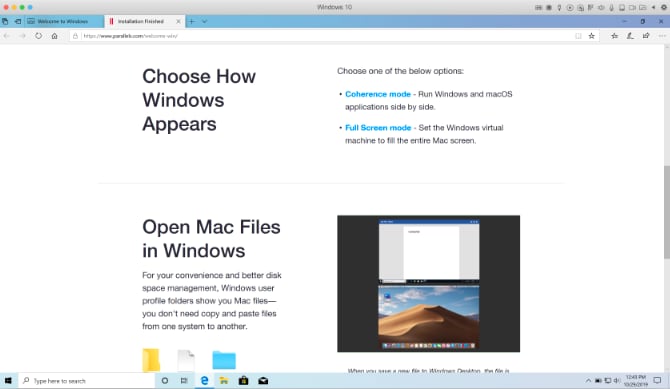 برای دسترسی به این درایوها تنها باید ویندوز 10 را از طریق Parallels بوت کنید و سپس File Explorer را باز نمایید. از اینجا شما میتوانید مانند همیشه به فایلها دسترسی داشته باشید. شما همچنین میتوانید به واسطه Parallels، فایلها را بین macOS و هارد مبادله کنید.
برای دسترسی به این درایوها تنها باید ویندوز 10 را از طریق Parallels بوت کنید و سپس File Explorer را باز نمایید. از اینجا شما میتوانید مانند همیشه به فایلها دسترسی داشته باشید. شما همچنین میتوانید به واسطه Parallels، فایلها را بین macOS و هارد مبادله کنید.
امکانات جدید در Parallels 15
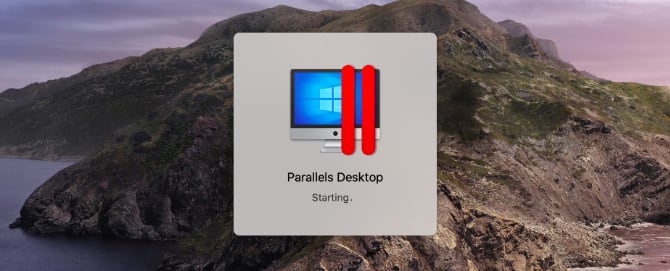
همانطور که از شماره نسخه این اپ مشخص است، اپ Parallels 15 برای macOS 10.15 Catalina بهینهسازی شده است. اما برای اجرای Parallels 15 الزامی به نصب Catalina نیست.
شما میتوانید Parallels Desktop را بر روی نسخههای 10.12 بهبعد macOS اجرا کنید.
در اپ Desktop 15، پشتیبانی از DirectX 11 ،DirectX 9 و 10 از طریق Apple Metal ممکن شده است. این یعنی شما میتوانید نرمافزاری مانند Autodesk 3ds Max 2020 و یک بازی مثل Fallout 4 را با استفاده از سختافزار مک خود اجرا کنید. برای این کار باید از macOS 10.14 Mojave به بعد استفاده نمایید.
اپ Parallels Desktop 15 همچنین به شما امکان استفاده از آیپد را میدهد. این نرمافزار میتواند به طور کامل از Sidecar (ویژگی افزودهشده به Catalina) استفاده کند و آیپد شما را به یک مانیتور دوم تبدیل نماید. همچنین امکان استفاده از قلم اپل بر روی آیپد به منظور استفاده از صفحه لمسی ویندوز نیز وجود دارد.
درنهایت Parallels Desktop 15 از جهات مختلفی بهبود پیدا کرده است. وبسایت Parallels ادعا میکند که سرعت اجرای اپهای مایکروسافت آفیس تا
80% افزایش یافته است. همچنین گرافیکهای 3D نیز بهبود یافتهاند و نسبت به نسخههای پیشین Parallels حدود 15% سریعتر اجرا میشوند.
Parallels Desktop در مقابل Parallels Desktop Pro
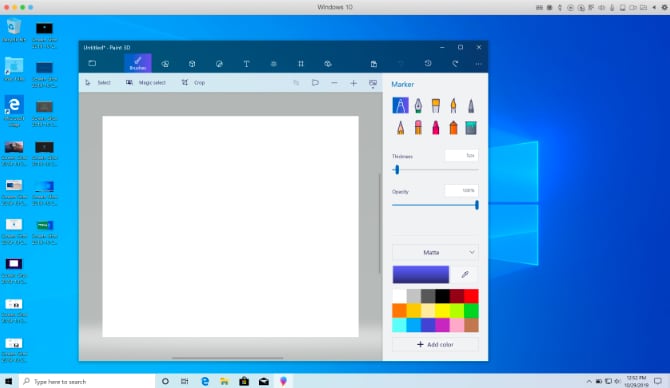
اپ Parallels Desktop در دو نسخه، عرضه شده است. اپ اصلی به قیمت $79.99 و اپ حرفهای با قیمت $99.99.
اما آیا شما واقعا به Parallels Desktop Pro نیاز دارید؟
مشخصا اگر شما یک توسعهدهنده نباشید، این اپ کارایی خاصی برایتان نخواهد داشت. بخش بزرگ قابلیتهای اضافی در نسخه Pro برای توسعهدهندگانی است که اپهای ویندوز را بر روی مک طراحی میکنند. یکی از این قابلیتها پلاگین Visual Studio و نصب ساده development environment ویندوز 10 است.
بنابراین اگر از کاربران آماتور و یا حتی حرفهای مک هستید، استفاده از نسخه اصلی برای شما کفایت خواهد کرد.
اما این بدان معنی نیست که تمام قابلیتهای موجود در نسخه Pro فقط برای توسعهدهندگان طراحی شده باشد. قابلیت پشتیبانی از Force Touch trackpad در محیط مجازی ویندوز میتواند برای همه کاربردی باشد.
رایگان امتحان کنید!
وقتی صحبت از ماشینهای مجازی میشود، افراد مختلف خواستهها و نیازهای متفاوتی دارند. عادت به استفاده از Parallels Desktop ممکن است کمی زمانبر باشد. خوشبختانه پیش از خرید Parallels Desktop شما میتوانید از نسخه رایگان 14 روزه این اپ استفاده کنید. در این زمان میتوانید در مورد کارایی این اپ برای خودتان تصمیم بگیرید.


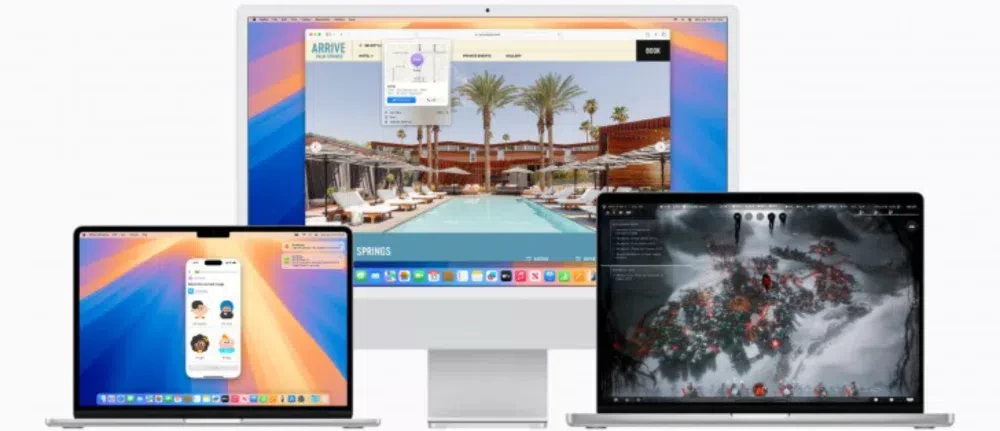
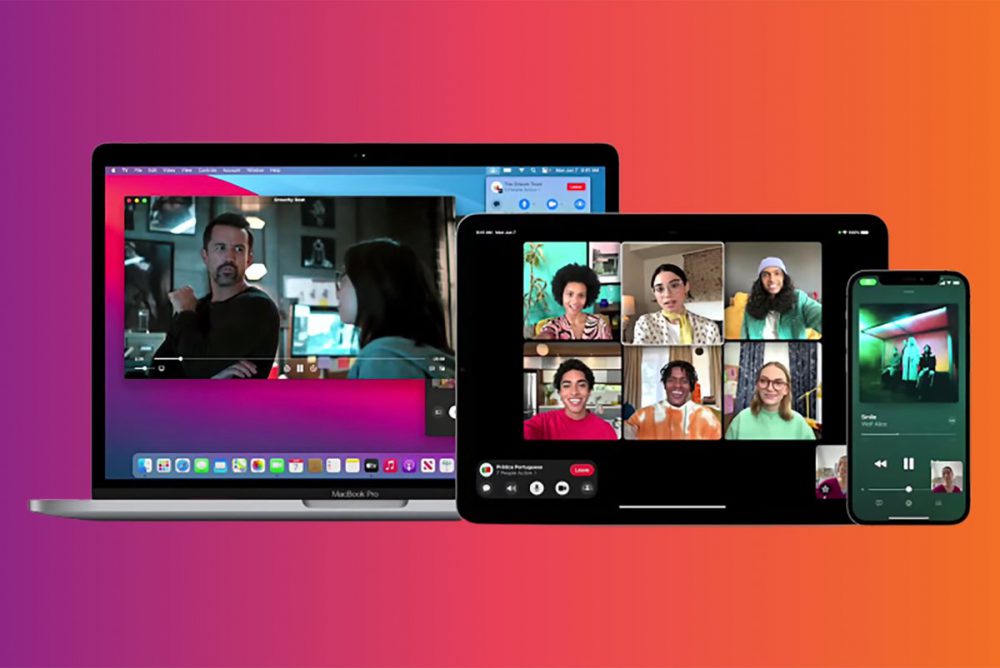
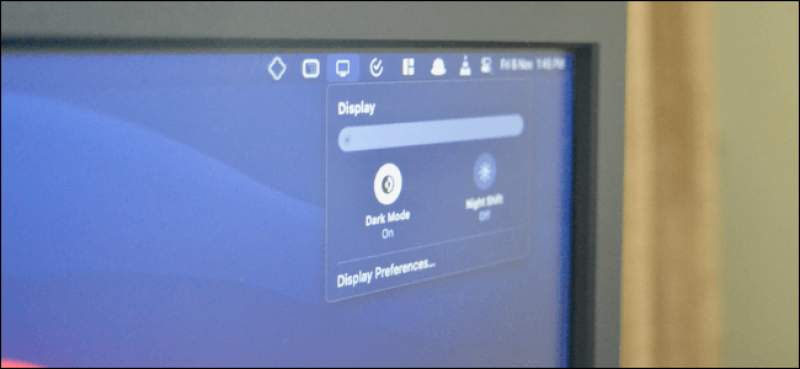
اگر بر عکس این قضیه رو هم سراغ دارید لطفا معرفی کنید، یعنی اجرای اپلیکیشن های مک روی ویندوز. با تشکر
سلام؛
حتما در این مورد مطلبی آماده میکنیم.